IMPOSTARE IL DATABASE – PRIME TABELLE
In questo primo articolo iniziamo ad impostare il database creando alcune semplici tabelle e affrontando le prime problematiche. Dovendo essere, almeno nelle previsioni iniziali, un database basato su oggetti piuttosto che su nomi o località o altro, la prima tabella in assoluto sarà la tabella ITEMS. L’unica particolarità di questa tabella, davvero l’unica per il momento, è il campo relativo alla categoria… è un campo ripetitivo che potrebbe portarci a scrivere la stessa categoria anche per cento, o mille articoli. Meglio salvare una lista di categorie su una tabella apposita e richiamare di volta in volta quella che ci serve. Per fare questo occorre impostare la proprietà del campo categoria a numerico, sebbene conterrà invece testo. Evidenziamo tale particolarità chiamando il campo con un suffisso id: ID_CATEGORIA. È il momento di creare la seconda tabella, quella che deve contenere la lista delle categorie… è costituita da due soli campi e la chiamiamo tabella CATEGORIE.
RELAZIONE
Dobbiamo fare in modo, ora, che all’inserimento di un nuovo record nella tabella ITEMS, sia possibile scegliere una categoria dalla tabella CATEGORIE. Mettiamo in relazione le due tabelle andando nella finestra Relazioni e trascinando il campo ID della tabella CATEGORIE sopra il campo ID_CATEGORIA della tabella ITEMS. Le due tabelle sono ora collegate (in relazione).
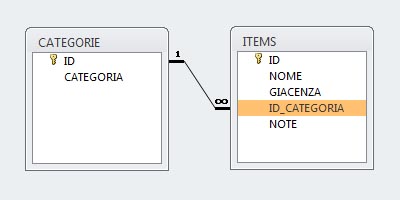
Ora bisogna istruire il campo ID_CATEGORIA. Andando in Visualizzazione Struttura della tabella ITEMS e posizionandosi sul campo ID_CATEGORIA, tra le proprietà del campo è possibile visualizzare la tab Ricerca. Cambiare la Casella di Testo in Casella Combinata e impostare come Origine Riga la tabella CATEGORIE, farà apparire nel campo ID_CATEGORIA della tabella ITEMS un menù a discesa. Questo menù a discesa visualizza però dei numeri (gli ID delle categorie) e non ci è molto utile. Lavorando su Numero Colonne (soltanto due nella tabella CATEGORIE) e impostando Larghezza Colonne (magari 0 cm per la colonna 1 di ID e 5 cm per la colonna 2 di CATEGORIA) si può però ottenere la visualizzazione delle categorie.
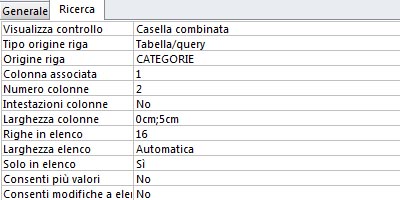
LOOKUP E QUERY BASATA SU TABELLA
Quanto visto sopra per il funzionamento del campo ID_CATEGORIA si chiama, se non sbaglio, Lookup. Il campo ID_CATEGORIA si può istruire però anche tramite query. E’ una pratica migliore che consente di impostare più parametri, come ad esempio quello di mettere in ordine alfabetico le categorie dell’elenco (nella procedura vista sopra le categorie sono in ordine di ID, perchè è quello il campo chiamato nella relazione tra le due tabelle). Se, come Origine Riga, togliamo la tabella CATEGORIE e scegliamo invece i puntini, è possibile creare una query basata sulla tabella (una query basata su una tabella non è una query del database e non sarà mai visibile, nell’elenco di sinistra di Access, tra gli oggetti del database; resta confinata alla sola tabella). Con la query i parametri che si possono impostare sono diversi, ma in questo caso, per il corretto funzionamento del campo ID_CATEGORIA all’interno della tabella ITEMS, è sufficiente scegliere l’ordinamento crescente per il campo CATEGORIA. Le proprietà del campo ID_CATEGORIA risultano diverse rispetto a prima: l’Origine Riga non è più la tabella CATEGORIE, ma una query creata dalla tabella CATEGORIE. L’utilizzo di una query assicura il corretto funzionamento della Casella Combinata.
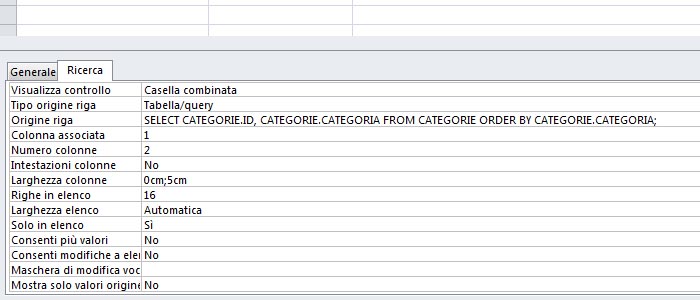
ARGOMENTI E FONTI
Questo primo lavoro sul database di gestione di EVE Online affronta i seguenti argomenti: creazione di tabelle, creazione di relazioni tra tabelle, lookup e configurazione di una casella combinata (anche tramite query basata su tabella) per compilare campi di tabella prelevando dati da un’altra tabella. Per realizzare correttamente questa parte del database sono state consultate le seguenti fonti:
02 Tutorial Magazzino Tabelle – Lookup
MS Access – Lookup in breve
Access: Inserire dati da maschere differenti e funzione Dlookup – Tutorial 80
